Maison >Tutoriel logiciel >Logiciel de bureau >Comment créer des tableaux statistiques dans Excel
Comment créer des tableaux statistiques dans Excel
- 王林avant
- 2024-03-20 10:40:221253parcourir
L'éditeur php Baicao vous présente comment créer des tableaux statistiques dans Excel. Les tableaux statistiques sont un outil important pour afficher les résultats de l'analyse des données sous forme de graphiques, qui peuvent vous aider à comprendre intuitivement les tendances et les relations entre les données. Avec la fonction de tableau croisé dynamique d'Excel, vous pouvez facilement classer et résumer de grandes quantités de données et générer des graphiques statistiques clairs. Ensuite, nous présenterons en détail comment utiliser la fonction de tableau croisé dynamique dans Excel pour créer des tableaux statistiques, vous permettant de maîtriser facilement les compétences en analyse de données.
1. Tout d'abord, nous ouvrons le tableau que nous voulons créer sur l'ordinateur, comme indiqué dans l'image ci-dessous :
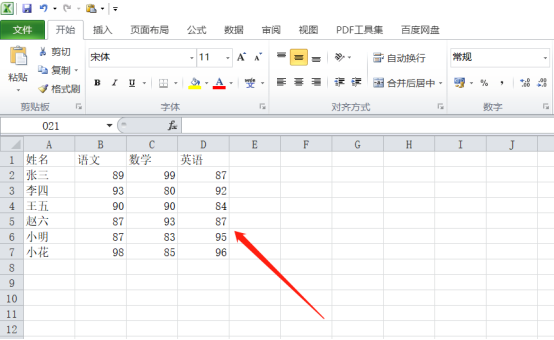
2 Ensuite, nous utilisons la souris pour sélectionner les données que nous voulons créer. les résultats mathématiques à titre d'exemple. Sélectionnez les cellules A1:A7, maintenez la touche Ctrl enfoncée et sélectionnez les colonnes D1:D7, comme indiqué par la flèche rouge dans la figure ci-dessous :
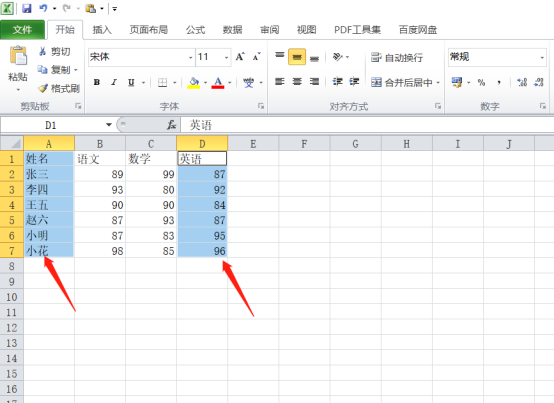
3. ] dans la barre de menu, puis cliquez sur l'image polyligne, ici vous pouvez choisir en fonction de vos propres passe-temps, comme indiqué dans la partie entourée en rouge dans l'image ci-dessous :
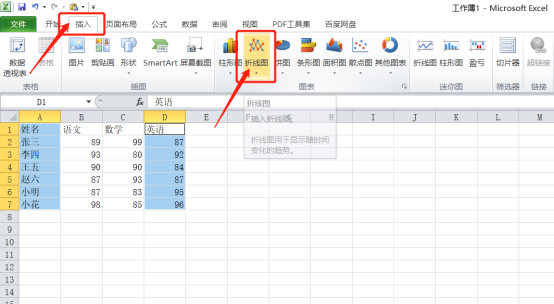
4. que le graphique linéaire des scores en anglais est prêt, comme indiqué dans l'image ci-dessous :
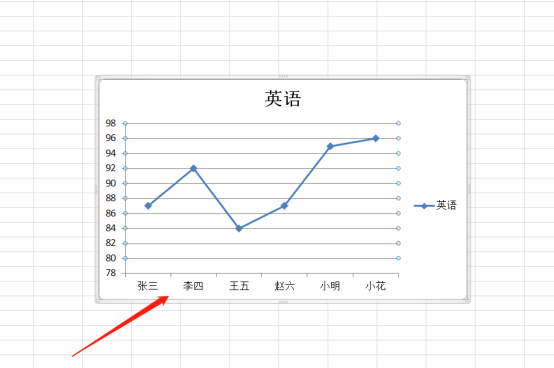
5. Nous sélectionnons le graphique linéaire, cliquons sur le bouton [Mise en page] ci-dessus, sélectionnons [Étiquette de données], puis sélectionnons le graphique supérieur. Vous pouvez voir que les valeurs de score sont affichées ci-dessus, comme indiqué dans le cercle rouge dans la figure ci-dessous :
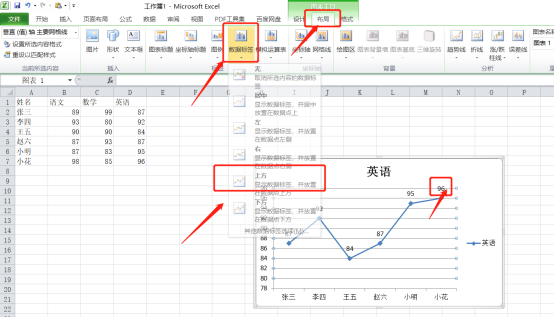
6 Enfin, nous pouvons également modifier la couleur et le style du graphique linéaire sous le bouton [Concevoir]. ci-dessus, comme le montre la flèche rouge dans l'image ci-dessous :
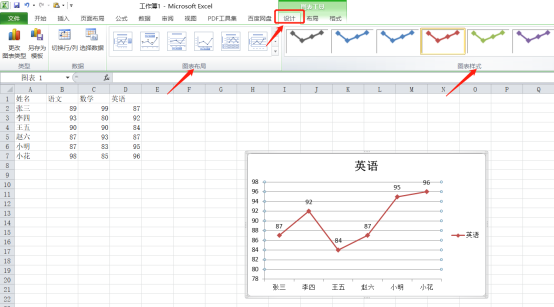
Lorsque vous voyez le texte et le texte remplir l'écran Lorsqu'il s'agit de graphiques, les graphiques sont bien plus attrayants que les mots, il est donc préférable que tout le monde apprenne à faites des tableaux. En fait, les étapes ci-dessus ne sont pas difficiles. Cela ne prend que 6 étapes à réaliser. Tout le monde, allez créer vos propres tableaux !
Ce qui précède est le contenu détaillé de. pour plus d'informations, suivez d'autres articles connexes sur le site Web de PHP en chinois!
Articles Liés
Voir plus- Comment configurer la liste déroulante dans Excel
- Comment extraire le contenu correspondant d'une autre table dans Excel
- Filtrage dynamique et optimisation du clustering des graphiques statistiques Vue
- Comment utiliser PHP et Vue.js pour exporter et imprimer des graphiques statistiques
- Optimisation des effets stéréoscopiques et de rotation 3D pour les graphiques statistiques Vue

